Промените подразумевани оперативни систем у менију за покретање система Виндовс 10
Са Виндовс 8, Мицрософт је унео промене у искуство покретања. Тхе једноставан покретачки програм заснован на тексту је сада подразумевано онемогућен и на његовом месту је графички кориснички интерфејс са иконама и текстом прилагођен додиру. Виндовс 10 такође има ово.
Реклама
У конфигурацији двоструког покретања, савремени покретач покретања приказује листу свих инсталираних оперативних система. Након наведеног временског ограничења, ако корисник није додирнуо тастатуру, покренуће се подразумевани оперативни систем. Можда бисте желели да промените унос за покретање који се подразумевано користи. Да видимо како то треба да се уради.
Промените подразумевани ОС у менију за покретање користећи опције покретања
Да бисте променили подразумевани оперативни систем у менију за покретање система Виндовс 10, урадите следеће.
- У менију покретача кликните на везу Промените подразумеване вредности или изаберите друге опције на дну екрана.

- На следећој страници кликните Изаберите подразумевани оперативни систем.
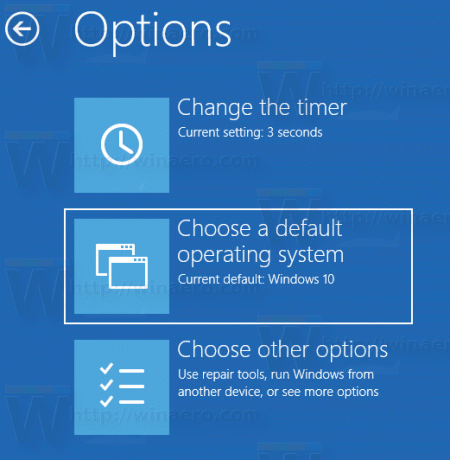
- На следећој страници изаберите ОС који желите да поставите као подразумевани унос за покретање.

Савет: можете покрените Виндовс 10 у напредне опције покретања, и изаберите ставку Користите други оперативни систем. Погледајте следеће снимке екрана.


Исто се може урадити са уграђеним услужним програмом за конзолу "бцдедит".
Промените подразумевани ОС у менију за покретање користећи Бцдедит
Отворите ан повишени командни редак и откуцајте следећу команду:
бцдедит
Ово ће приказати листу доступних уноса за покретање, као што следи.
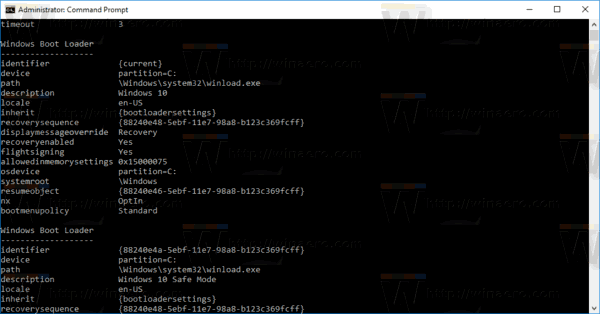
Копирајте вредност идентификатор линију и извршите следећу команду.
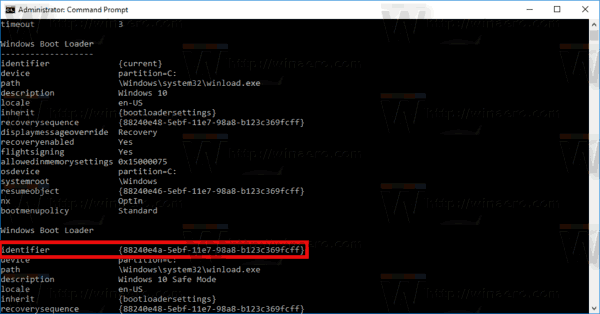
бцдедит /дефаулт {идентифиер}
Замените део {идентифиер} потребном вредношћу. На пример,
бцдедит /дефаулт {88240е47-5ебф-11е7-98а8-б123ц369фцфф}
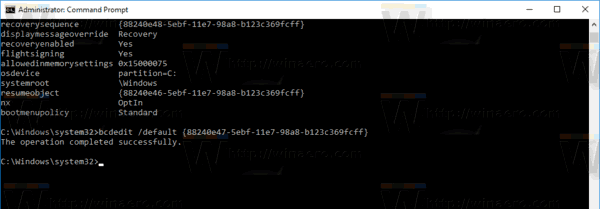
Промените подразумевани ОС у менију за покретање користећи својства система
Класични аплет Систем Пропертиес се може користити за промену подразумеваног ОС-а у менију за покретање.
Притисните Вин + Р тастере заједно на тастатури. Дијалог Рун ће се појавити на екрану. Унесите следеће у оквир за текст и притисните Ентер:
СистемПропертиесАдванцед

Напредна својства система ће се отворити. притисните Подешавања дугме у Покретање и опоравак одељак о Напредно таб.
 Изаберите жељену ставку из Подразумевани оперативни системи падајуће листе:
Изаберите жељену ставку из Подразумевани оперативни системи падајуће листе: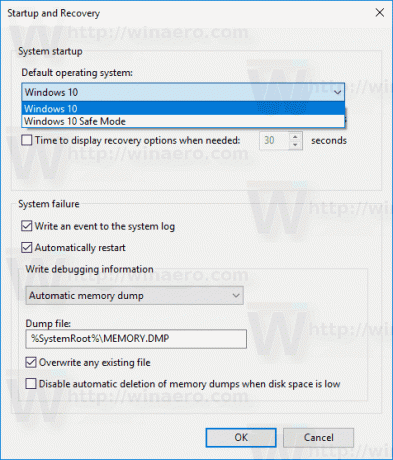
Промените подразумевани ОС у менију за покретање помоћу МСЦОНФИГ
Коначно, можете да користите уграђени алат мсцонфиг да промените временско ограничење покретања. Притисните Вин + Р и укуцајте мсцонфиг у поље Покрени.
На картици за покретање изаберите жељени унос на листи и кликните на дугме Фабрички подешен.
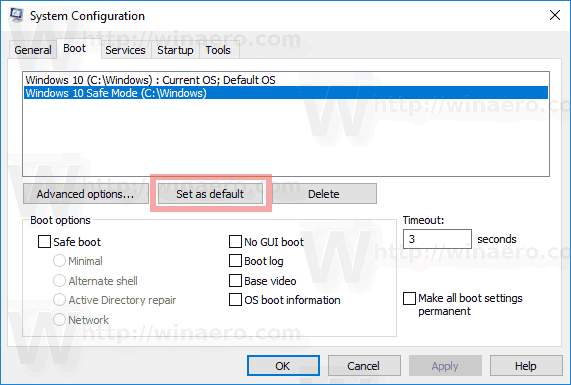
Кликните на дугме Примени и У реду и готови сте.
